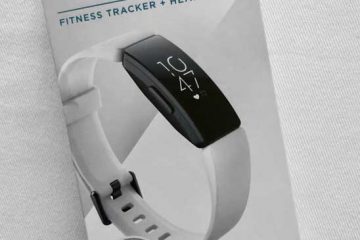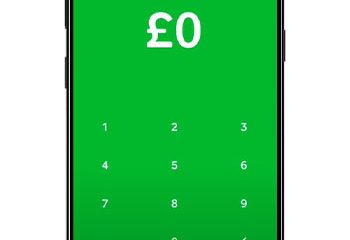การดาวน์โหลดวิดีโอ TikTok บนคอมพิวเตอร์เป็นเรื่องง่ายเมื่อคุณทราบวิธีการที่ถูกต้อง ไม่ว่าคุณต้องการบันทึกคลิปสำหรับการดูแบบออฟไลน์หรือสำรองข้อมูลผลงานสร้างสรรค์ของคุณเอง มีหลายวิธีที่ปลอดภัยในการดำเนินการบน Windows หรือ macOS ในคู่มือนี้ เราจะแนะนำวิธีการเหล่านี้ให้คุณทราบในขั้นตอนที่ง่ายและรวดเร็ว
1) ทำความเข้าใจวิธีการทำงานของการดาวน์โหลด TikTok
TikTok อนุญาตให้ผู้ใช้ดาวน์โหลดวิดีโอบางรายการจากแพลตฟอร์มได้โดยตรง แต่ทั้งนี้ขึ้นอยู่กับการตั้งค่าความเป็นส่วนตัวของผู้สร้าง หากไม่มีตัวเลือกนี้ คุณจะต้องใช้เครื่องมือหรือเครื่องบันทึกหน้าจอของบุคคลที่สามเพื่อบันทึกคลิปบนคอมพิวเตอร์ของคุณ
2) ใช้ตัวเลือกการดาวน์โหลดบนเดสก์ท็อปของ TikTok
วิธีที่ง่ายที่สุดในการบันทึกวิดีโอ TikTok คือการใช้ปุ่มดาวน์โหลดในตัว ใช้งานได้เฉพาะเมื่อผู้สร้างอนุญาต และไฟล์ที่บันทึกจะมีลายน้ำ TikTok
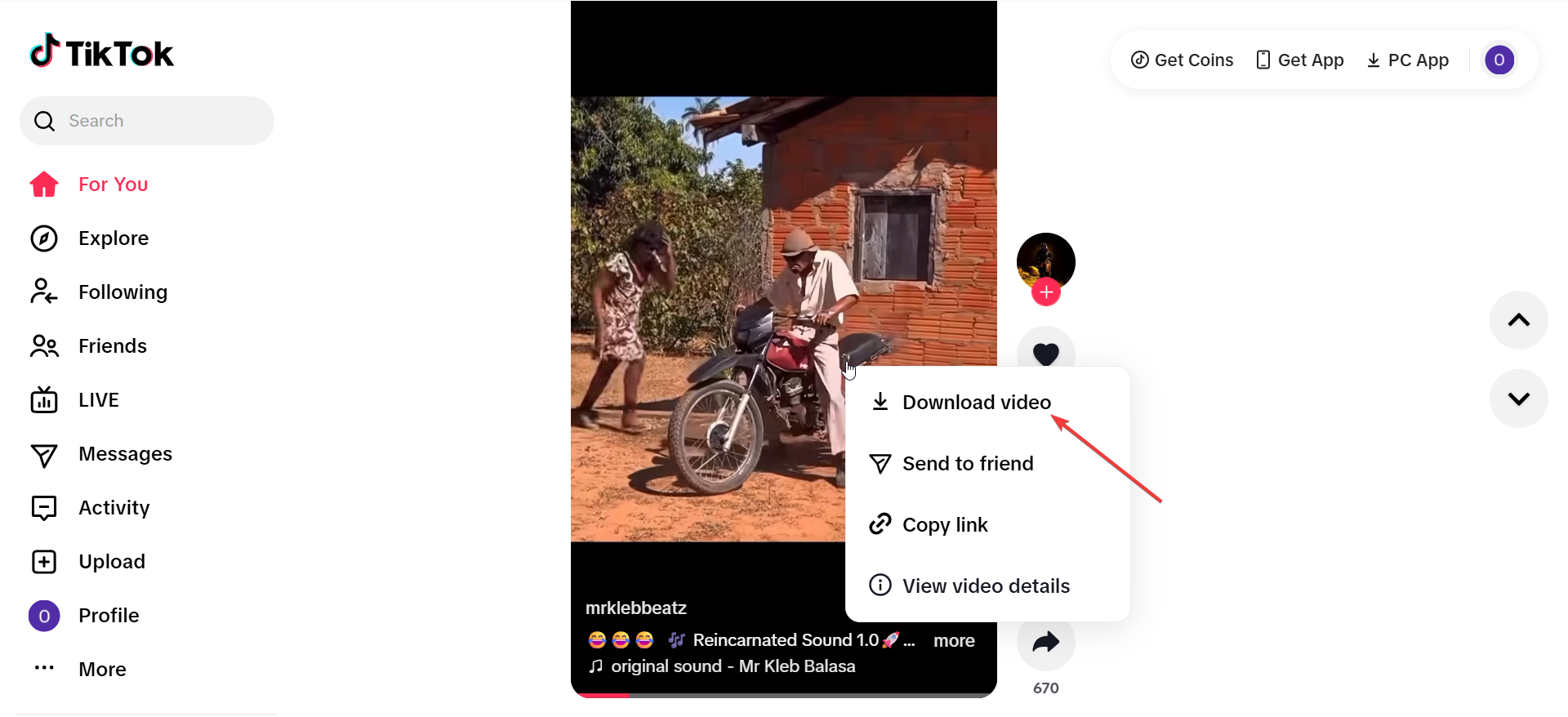
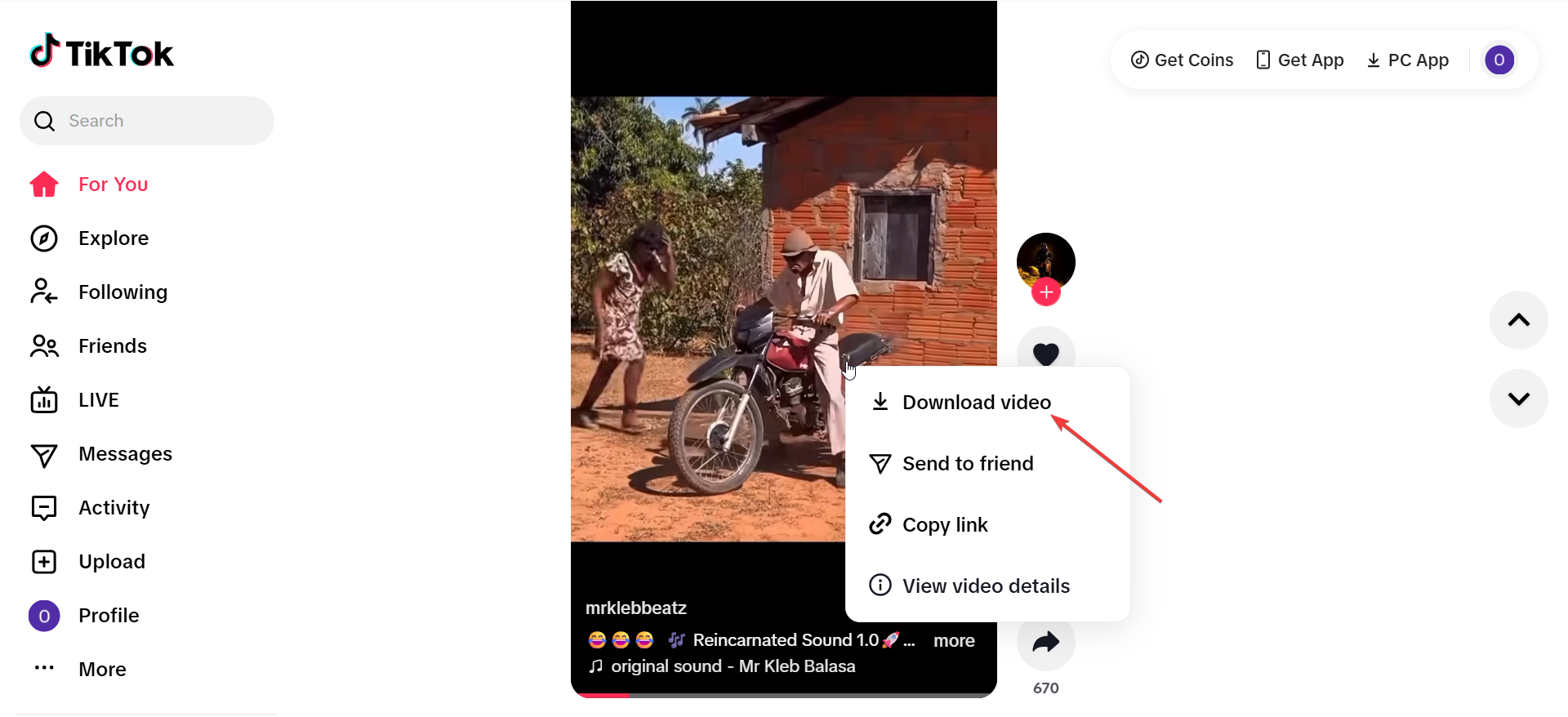
หากต้องการใช้ตัวเลือกนี้ ให้เปิด tiktok.com ในเบราว์เซอร์ของคุณแล้วลงชื่อเข้าใช้บัญชีของคุณ จากนั้น เล่นวิดีโอที่คุณต้องการบันทึก คลิกขวาที่วิดีโอ แล้วเลือกดาวน์โหลดวิดีโอ สุดท้ายนี้ คุณจะพบไฟล์ MP4 ในโฟลเดอร์ดาวน์โหลดเริ่มต้นของเบราว์เซอร์ของคุณ
3) ใช้เครื่องมือดาวน์โหลด TikTok ออนไลน์
หากปุ่มดาวน์โหลดหายไป คุณสามารถใช้เครื่องมือออนไลน์ที่เชื่อถือได้เพื่อคว้าวิดีโอได้ ไซต์เหล่านี้ให้คุณวางลิงก์วิดีโอและบันทึกเป็นไฟล์ MP4 ซึ่งมักจะไม่มีลายน้ำ
เพียงคลิกขวาที่วิดีโอ TikTok แล้วเลือกคัดลอกลิงก์ จากนั้น เปิดไซต์ดาวน์โหลดที่เชื่อถือได้ในเบราว์เซอร์ของคุณ วางลิงก์แล้วคลิกดาวน์โหลด ตอนนี้ เลือกคุณภาพวิดีโอที่ต้องการแล้วรอให้ไฟล์บันทึก
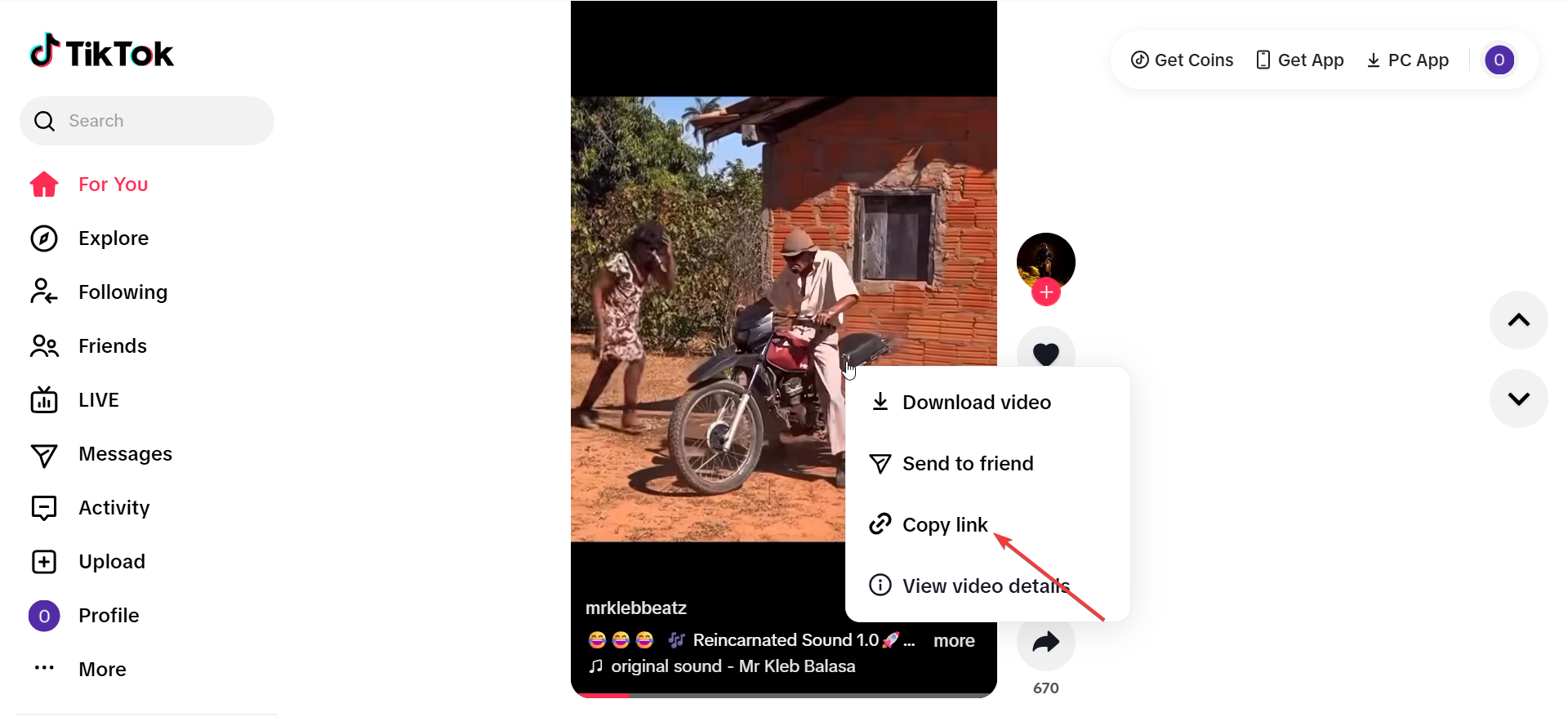
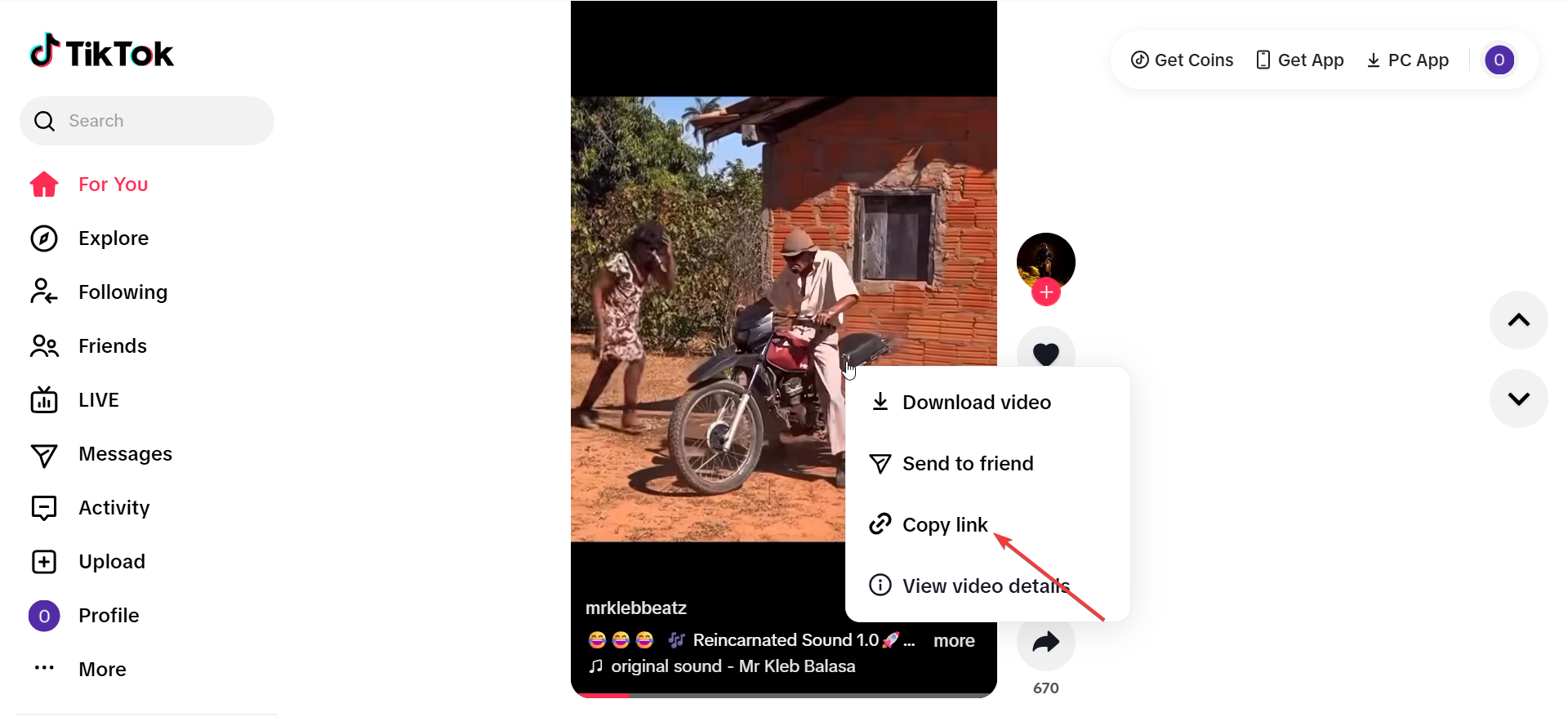
ใช้เครื่องมือที่ปลอดภัยเสมอที่ไม่ขอการเข้าสู่ระบบ TikTok ของคุณ และหลีกเลี่ยงป๊อปอัปที่แนะนำให้ติดตั้งซอฟต์แวร์ที่ไม่รู้จัก
4) ดาวน์โหลดโดยใช้ส่วนขยายเบราว์เซอร์
เปิด Chrome เว็บสโตร์และค้นหาส่วนขยายดาวน์โหลด TikTok ที่ได้รับการยืนยันแล้ว จากนั้นคลิก เพิ่มลงใน Chrome เพื่อติดตั้ง ตอนนี้ไปที่ tiktok.com และเปิดวิดีโอใดก็ได้ สุดท้าย คลิกไอคอนดาวน์โหลดใหม่ที่เพิ่มโดยส่วนขยาย


ส่วนขยายช่วยประหยัดเวลาแต่อาจทำให้เกิดความเสี่ยงด้านความเป็นส่วนตัวได้ ลบส่วนเสริมใดๆ ที่ร้องขอสิทธิ์ที่ไม่จำเป็นหรือเปลี่ยนแปลงการตั้งค่าเบราว์เซอร์
5) บันทึกหน้าจอของคุณบน Windows หรือ Mac
หากไม่สามารถดาวน์โหลดวิดีโอได้ การบันทึกหน้าจอของคุณจะทำงานเป็นตัวเลือกสำรอง บันทึกทั้งวิดีโอและเสียงเพื่อการใช้งานส่วนตัว
บน Windows ให้กด Win + G เพื่อเปิด Xbox Game Bar และเริ่มบันทึก หากคุณใช้ Macbook ให้กด Shift + Command + 5 แล้วเลือกพื้นที่บันทึก ตอนนี้คุณสามารถเล่นวิดีโอ TikTok และหยุดการบันทึกเมื่อเสร็จสิ้นได้แล้ว


6) ใช้แอปเฉพาะสำหรับพีซีสำหรับการดาวน์โหลดจำนวนมาก
สำหรับการดาวน์โหลดบ่อยครั้ง ซอฟต์แวร์เดสก์ท็อป เช่น 4K Tokkit หรือแอปที่คล้ายกันจะให้ความเร็วและการจัดระเบียบที่ดีกว่า พวกเขาสามารถดาวน์โหลดวิดีโอได้หลายรายการพร้อมกัน จัดการคอลเลกชัน และรักษาคุณภาพระดับ HD
คุณเพียงแค่ต้องดาวน์โหลดและติดตั้งแอปดาวน์โหลด TikTok ที่คุณต้องการ วางลิงก์วิดีโอหรือโปรไฟล์ เลือกความละเอียดและโฟลเดอร์เอาท์พุต แล้วคลิกเริ่มเพื่อเริ่มการดาวน์โหลดเป็นชุด
โปรแกรมเหล่านี้ยอดเยี่ยมสำหรับผู้สร้างหรือนักการตลาดที่ต้องการการเก็บถาวรแบบออฟไลน์
6) บันทึกวิดีโอ TikTok โดยไม่มีลายน้ำ
เครื่องมือของบุคคลที่สามจำนวนมากเสนอการดาวน์โหลดแบบไม่มีลายน้ำ เลือกรูปแบบ MP4 เพื่อความเข้ากันได้แบบสากลและปรับการตั้งค่าความละเอียดเพื่อคุณภาพการเล่นที่ดีขึ้นบนพีซีของคุณ
หลังจากดาวน์โหลดแล้ว ให้ใช้โปรแกรมตัดต่อวิดีโอฟรีเพื่อครอบตัดหรือตัดคลิปโดยไม่ส่งผลกระทบต่อคุณภาพ
7) การแก้ไขปัญหาการดาวน์โหลดทั่วไป
ปุ่มดาวน์โหลดหายไป: ผู้สร้างอาจปิดใช้งานการบันทึก ลองวิธีที่ 2 หรือ 3 แทน ไฟล์เสียหาย: ดาวน์โหลดซ้ำหรือเปลี่ยนชื่อนามสกุลไฟล์เป็น.mp4 ไม่มีเสียง: ใช้เครื่องมือดาวน์โหลดหรือโปรแกรมบันทึกหน้าจออื่นที่บันทึกเสียง การดาวน์โหลดช้า: ล้างแคชของเบราว์เซอร์หรือเปลี่ยนไปใช้การเชื่อมต่อแบบมีสาย
เคล็ดลับในการดาวน์โหลดวิดีโอ TikTok บนพีซี
ใช้ Chrome หรือ Edge เพื่อการดาวน์โหลดที่ราบรื่นยิ่งขึ้น บันทึกลงในโฟลเดอร์เฉพาะ ดูตัวอย่างเสมอก่อนบันทึก ล้างแคชของคุณหลังจากใช้เครื่องมือของบุคคลที่สาม ตรวจสอบขนาดและรูปแบบไฟล์
คำถามที่พบบ่อย
ฉันสามารถดาวน์โหลดวิดีโอ TikTok ส่วนตัวได้หรือไม่ ไม่ ไม่สามารถดาวน์โหลดวิดีโอส่วนตัวได้เว้นแต่คุณจะเป็นเจ้าของบัญชีหรือได้รับอนุญาตจากผู้สร้าง
ผู้ดาวน์โหลด TikTok ออนไลน์ปลอดภัยหรือไม่ เลือก เครื่องมือที่มีชื่อเสียงโดยไม่มีการเข้าสู่ระบบหรือป๊อปอัป หลีกเลี่ยงไซต์ที่บังคับให้ดาวน์โหลดซอฟต์แวร์
ฉันจะลบลายน้ำได้อย่างไร ใช้เครื่องมือดาวน์โหลดที่เสนอตัวเลือก”ไม่มีลายน้ำ”หรือครอบตัดวิดีโอโดยใช้โปรแกรมแก้ไขฟรี
สรุป
ใช้ปุ่มดาวน์โหลดในตัวของ TikTok หากมี ลองใช้เว็บไซต์ดาวน์โหลดออนไลน์สำหรับวิดีโอที่ไม่มีตัวเลือกบันทึก ติดตั้งส่วนขยายเบราว์เซอร์เพื่อการเข้าถึงที่รวดเร็ว บันทึกหน้าจอของคุณเมื่อการดาวน์โหลดถูกจำกัด พิจารณาแอปเดสก์ท็อปสำหรับการดาวน์โหลดจำนวนมากหรือคุณภาพสูง
บทสรุป
คุณสามารถดาวน์โหลดวิดีโอ TikTok บนพีซีได้อย่างง่ายดายโดยใช้เครื่องมือในตัว แพลตฟอร์มออนไลน์ หรือเครื่องบันทึกหน้าจอ เลือกวิธีที่ตรงกับความต้องการของคุณมากที่สุด จัดระเบียบการดาวน์โหลด และเคารพสิทธิ์ของผู้สร้างเสมอในขณะที่บันทึกหรือแชร์เนื้อหา